(2024年重新看看自己的教學文,嘗試看懂自己再進行修改)
本人使用的是海外版i7(海外固件),不知道國內版本是不是一樣能解鎖。
首先,MTK連結電腦ADB,FASTBOOT所需的驅動/問題,請自行網上解決,
FASTBOOT驅動在WIN10裡,需要停用Windows 10 驅動程式強制簽章才能使用。
(其實只需要能連結FASTBOOT就行,因為I7有熱鍵直接進入FASTBOOT.)
只要你從前刷過其他MTK產品,電腦都應該有驅動了。
另外要注意,解鎖過程會清除I7個人儲存資料,就像重設手機一樣,手機清空,所以解鎖前請先進行資料備份。
解鎖教學
1.首先將I7的開發者選項中的oem解鎖「開啟」
引用「https://www.uhelp.cc/a/202105/410614.html」
「手機廠家在自己出廠的手機上一般都加了bl(引導載入程式,相當於電腦的bios)鎖,防止刷入非本廠家的系統。這個oem解鎖就是允許解bl鎖,請注意這只是允許,並不是說這樣就解鎖了bl,要解bl,需要知道解bl的方法。解了bl才可以刷其它的包,以及其它的recovery。」
2.進入FASTBOOT模式
有兩個方法-
-方法1. I7連接電腦,開啟ADB指令視窗
(首先請在手機設定中開啟「開發者選項」和「USB 調試模式」)
輸入指令…..
adb devices
List of devices attached
XX00X0000000 device
如電腦成功連接,會像上文顯示一堆的代號,代表已連接一部機器(I7)。
adb reboot fastboot
輸入上述指令,I7立刻轉入fastboot,但也不是立刻進入fastboot,I7屏幕會顯示三個選項
I7電源鍵旁邊的是音量+
I7按鍵分佈「電源鍵」 「音量+」「音量-」
按「音量+」選擇fastboot,按「音量-」確定進入fastboot模式。
-方法2. 開機熱鍵,直接進入fastboot模式
「電源鍵」+「音量-」是工廠模式,
「電源鍵」+「音量+」會進入上圖中的三個選項畫面。
但是,I7同時按「電源鍵」+「音量+」是啟動不了。
I7的開啟方法是首先長按「電源鍵」,這時就要憑感覺,機器啟動了,但屏幕還沒出現任何顯示前,
放開電源鍵,長按「音量+」,這時畫面就會出現上圖的三個選項,選擇fastboot進入。
3.解鎖
手機進入連fastboot模式並接電腦,開啟CMD指令視窗
輸入指令……
fastboot devices
查看電腦是否成功連接i7
fastboot getvar unlocked
unlocked: no
查看解鎖狀態,正常應該會是顯示「unlocked: no」,代表該機器還沒解鎖,
如果「unlocked: yes」代表已經解鎖,不用再做下面流程,輸入指令「fastboot reboot」重新開機即可。
fastboot oem unlock
…
上面指令是解鎖指令,輸入後會出現「…」,這時查看I7,
I7屏幕出現一堆英文,
意思是 按「音量+」確定解鎖,「音量-」取消,
注意,確定解鎖,會「重設手機」,個人儲存檔案清空,請提前備份重要資料。
按「音量+」解鎖。
放下I7,轉回查看電腦,電腦顯示已經解鎖完成
再一次輸入指令查看解鎖狀態….
fastboot getvar unlocked
unlocked: yes
「unlocked: yes」,解鎖完成。
fastboot reboot
重新開機指令,解鎖後,開機畫面都會出現一堆英文,意思是「已解鎖,這手機不可信任」
不用理會,等一下會進入「i7」畫面,只要能顯示「i7」的畫面,代表機器還是正常運作,

這次可能會在i7畫面卡很久(5~20分鐘),不要激動地跑去強行關機,放下它,去吃個點心玩個遊戲吧。
回來就會發現已經進入安卓系統了。
-
解鎖流程完成
-
-
完
-
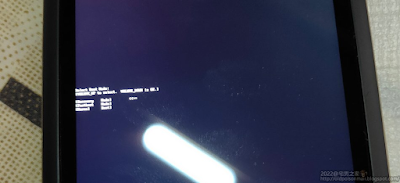



沒有留言:
發佈留言